时间:2020-06-02 17:36:40 作者:lu 来源:系统之家 1. 扫描二维码随时看资讯 2. 请使用手机浏览器访问: https://m.xitongzhijia.net/xtjc/20200602/180445.html 手机查看 评论 反馈
Excel是一款做表格时最常用到的软件,用表格将繁杂的数据归类整理、组织一下,就变得整洁清晰了,我们在处理名单时常常需要将一列名单分成多列,有一个小方法可以快速的将名单分裂好,有的用户还不知道怎么操作,下面就由小编来教大家Excel 一列分成多列的方法。
方法步骤
1、先我们这里有个名单,要将里面的人员进行分组,分成三组。
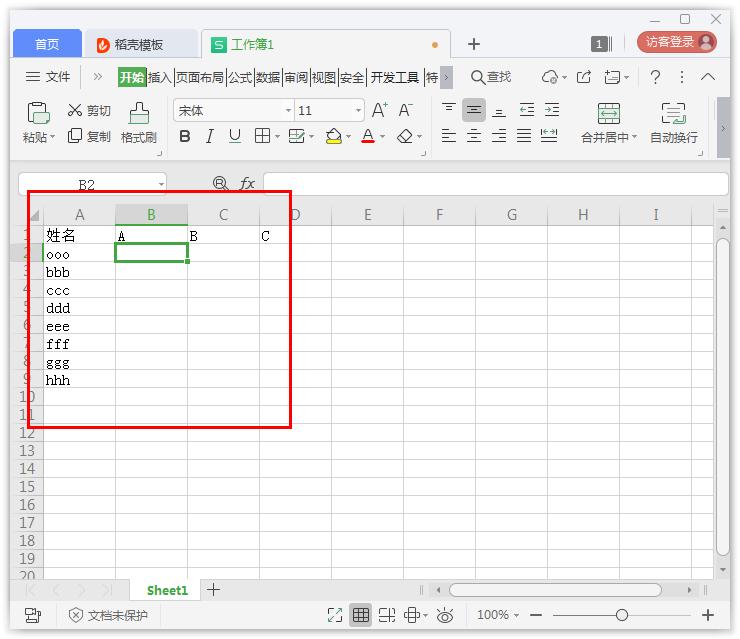
2、我们只需要在需要分组一栏中输入A2,也就是姓名那一栏的单元格序号,然后下拉填充,同样的在其他列也如法炮制,直到分完列即可。
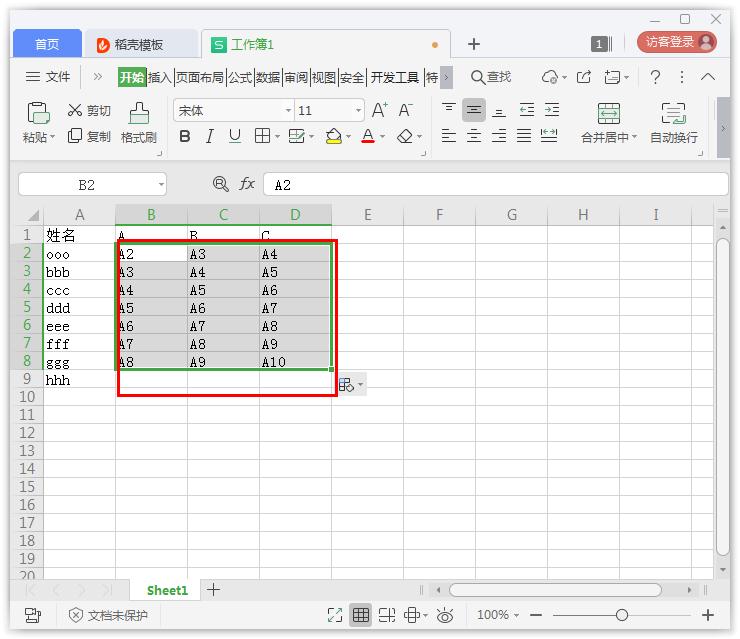
3、接着我们选中这些序列单元格,CTRL+H打开查找和替换,查找内容为A,替换为=A,最后点击全部替换。
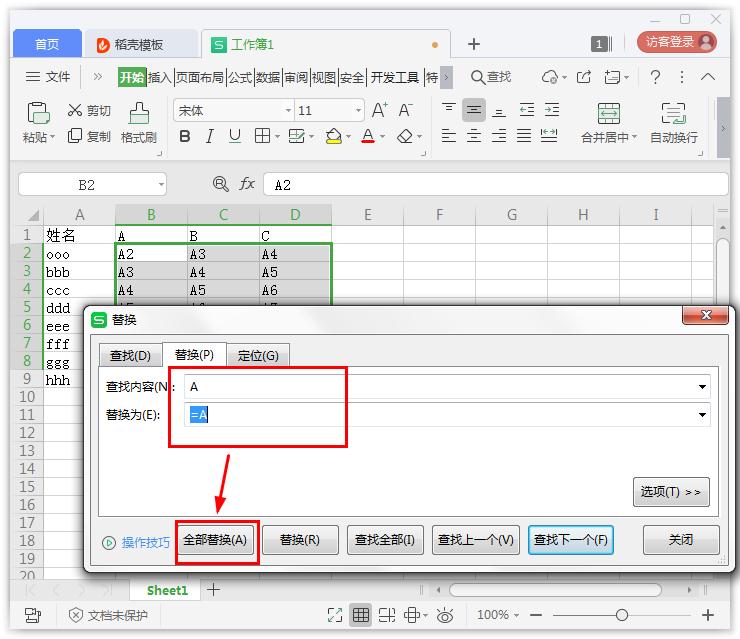
4、然后所有的名单都会被自动分组啦。

发表评论
共0条
评论就这些咯,让大家也知道你的独特见解
立即评论以上留言仅代表用户个人观点,不代表系统之家立场